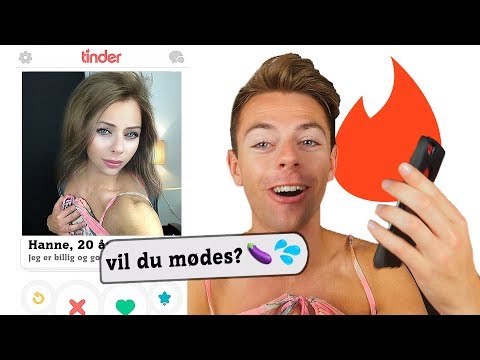Rejser du meget og vil kunne bruge din telefon i et andet land? Keder du dig med din nuværende operatør og ønsker at skifte til en ny, inden din kontrakt udløber? Låsning af en Samsung -telefon giver dig mulighed for at bruge et SIM -kort fra en anden operatør og oprette forbindelse til deres netværk. Du kan muligvis låse din telefon op ved at ringe til din operatør, men de tillader det sandsynligvis ikke, hvis din kontrakt endnu ikke er gældende. Hvis det er tilfældet, skal du låse det op via en tredjepart eller gøre det manuelt, hvis du har den rigtige model. Se trin 1 nedenfor for at lære hvordan.
Trin
Metode 1 af 4: Kontakt din transportør

Trin 1. Kontakt din operatør og spørg om deres politik for oplåsning
De fleste operatører låser din telefon op, når der er gået noget tid, eller efter at din kontrakt er udløbet. Hvis din kontrakt stadig kører, kan de bede dig om at betale et opsigelsesgebyr, før det er tid til at låse din telefon op.
Du kan muligvis låse den op tidligere, hvis du forklarer, at du skal låse din telefon op til brug i udlandet i erhvervslivet

Trin 2. Kontakt den anden operatør, du vil bruge
Mange operatører låser gerne telefonen op, hvis du kommer fra en af deres rivaler. Ring til den nye operatør, du vil bruge, og se, om du kan lave en aftale, der gør dem villige til at låse telefonen op for dig.
Sørg for, at den nye operatør, du vælger, bruger den samme type netværk, som din telefon understøtter. De to hovednetværkstyper er GSM (AT&T og T-Mobile) og CDMA (Sprint og Verizon)
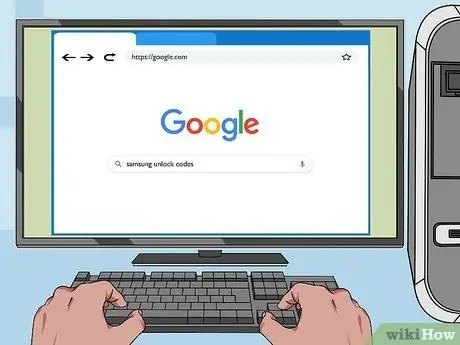
Trin 3. Se efter koden til din Samsung -telefon
Når telefoner bliver ældre, leveres generiske oplåsningskoder ofte fra producenterne. Søg på internettet efter din telefonmodel for at se, om koden er tilgængelig. Mest sandsynligt vil du ikke kunne finde koden til de nye modeller.
Metode 2 af 4: Brug af betalte oplåsningstjenester
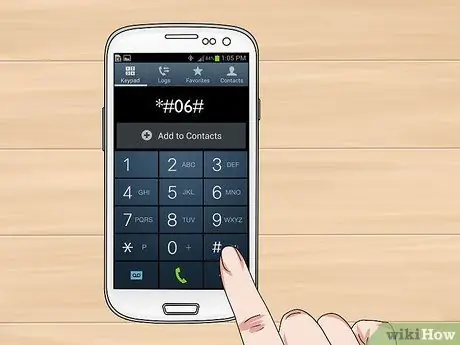
Trin 1. Hent din telefons IMEI/MEID -nummer
Dette unikke identifikationsnummer er påkrævet, hvis du bestiller en oplåsningskode. Åbn opkaldet, og brug tastaturet til at ringe *# 06#. Der vises en skærm med en 15-cifret kode.
Kopiér koden, så du let kan hente den senere
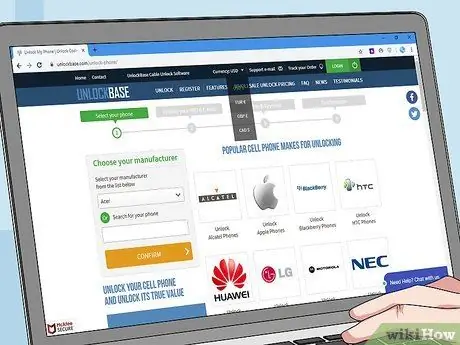
Trin 2. Kig efter en betroet oplåsningstjeneste
Overraskende nok er der mange virksomheder online, der hævder at kunne låse din telefon op mod et gebyr. Da du betaler en stor pris for at låse din telefon op, skal du sørge for, at den service, du vælger, har gode anmeldelser og giver en solid garanti.
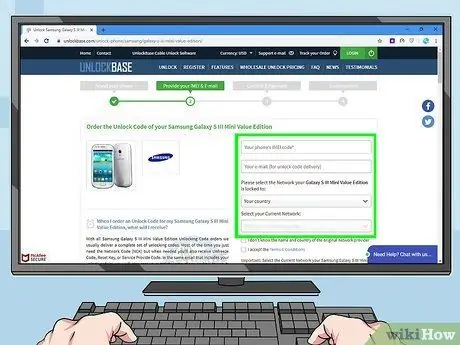
Trin 3. Bed om en kode
Du bliver bedt om at angive dit IMEI/MEID -nummer sammen med kontakt- og betalingsoplysninger. Beløbet, du skal betale, afhænger af den telefonmodel, du vil låse op, og den hastighed, hvormed koden hentes.
- Det kan tage et par dage at hente koden, da mange af disse virksomheder er afhængige af kontakter i operatøren.
- Når du indtaster dine telefonoplysninger, når du anmoder om en kode, skal du sørge for, at alt er 100% korrekt, så du kan modtage den rigtige kode til din enhed.

Trin 4. Indsæt dit nye SIM -kort
Når du har modtaget oplåsningskoden, skal du slukke din telefon og fjerne SIM -kortet fra din gamle operatør. Indsæt derefter kortet fra din nye operatør. SIM -kortstikket er normalt placeret bag batteriet eller på siden af enheden.
Se denne vejledning for yderligere instruktioner om, hvordan du finder og fjerner SIM -kortet

Trin 5. Tænd din telefon
Du bliver bedt om at indtaste en oplåsningskode for at oprette forbindelse til mobilnetværket. Indtast den kode, du har modtaget fra oplåsningstjenesten.
Du skal muligvis være inden for rækkevidde af det nye netværk for at indtaste koden. Dette er forskelligt for hver enhed
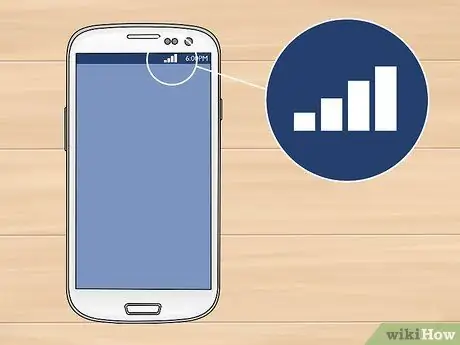
Trin 6. Sørg for, at du er tilsluttet
Hvis koden er indtastet korrekt, vil du se, at din telefon er forbundet til det nye mobilnetværk. Hvis du ikke kan oprette forbindelse til dit nye netværk, skal du sørge for, at du er inden for dækning, og derefter kontakte din operatør for at se, om din telefon er korrekt låst op.
Metode 3 af 4: Manuel oplåsning af Samsung Galaxy S3 og Note 2

Trin 1. Sørg for, at din telefon er opdateret
Din telefon skal køre Android 4.1.1 eller nyere for at denne metode kan fungere. Du kan kontrollere din enhedsversion ved at gå til Indstillinger, derefter rulle ned og vælge Om enhed. Din version vil blive vist under overskriften Android -version.
- For at opdatere din telefon skal du gå til Indstillinger og derefter rulle til Om enhed. I den næste menu skal du vælge Systemopdateringer og derefter søge efter opdateringer. Din telefon vil søge efter tilgængelige opdateringer, og hvis de finder dem, vil de blive downloadet og installeret.
- Dette fungerer ikke på enheder, hvis ROM er blevet ændret.
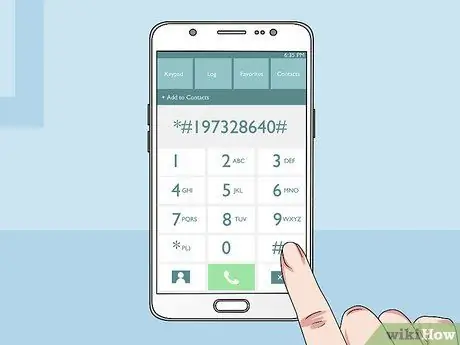
Trin 2. Åbn tastaturet på din telefon
Du skal indtaste koden på tastaturet for at åbne menuen Service. Når tastaturet åbnes, skal du indtaste følgende kode:
*#197328640#
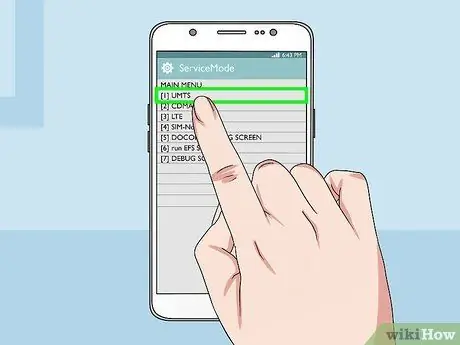
Trin 3. Vælg "[1] UMTS"
Når du har indtastet koden, åbner telefonen automatisk menuen ServiceMode. Herfra skal du vælge "[1] UMTS".
Tryk på menuvalget på skærmen for at vælge det. Hvis du vælger den forkerte mulighed, skal du trykke på knappen Menu på din telefon og vælge Tilbage
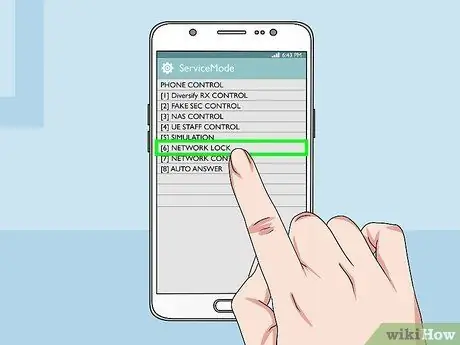
Trin 4. Åbn menuen Debug
Vælg "[1] DEBUG SCREEN" i UTMS -menuen. Vælg "[8] TELEFONKONTROL" i menuen Debug. Vælg "[6] NETVÆRKSLÅS" i telefonstyringsmenuen.
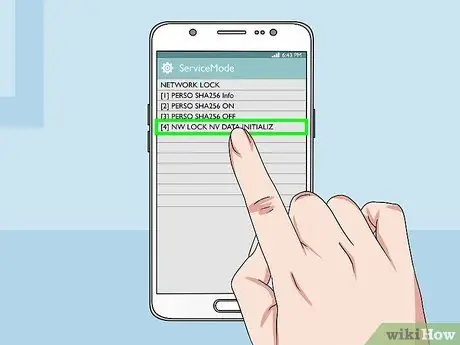
Trin 5. Vælg "[3] Perso SHA256 Off"
Når du har valgt denne mulighed, skal du vente i cirka 30 sekunder. Tryk på Menu -tasten, og vælg Tilbage. Vælg "[4] NW Lock NV Data INITIALLIZ".

Trin 6. Vent og genstart
Når du har valgt "[4] NW Lock NV Data INITIALLIZ", skal du vente i cirka et minut og derefter genstarte din telefon. Du modtager ikke en bekræftelse, hvis processen lykkedes, så du skal teste telefonen ved at indsætte et SIM -kort fra en anden operatør. Hvis du ikke bliver bedt om at indtaste en kode for at låse op, var processen vellykket.
Hvis denne metode ikke virker på din telefon, kan du kontakte din operatør for at låse den op eller betale for en oplåsningstjeneste for at hente en kode
Metode 4 af 4: Manuel oplåsning af Samsung Galaxy S4
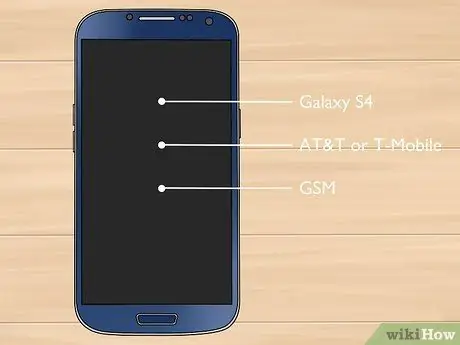
Trin 1. Sørg for, at din telefon er kompatibel på denne måde
Denne metode kan kun anvendes på Galaxy S4'erne på AT&T og T-Mobile. Dette skal gøres på en umodificeret telefon (stock phone); Ændrede ROM'er fungerer ikke.
Denne metode vil sandsynligvis ikke fungere på CDMA -telefoner, f.eks. Sprint- og Verizon -telefoner
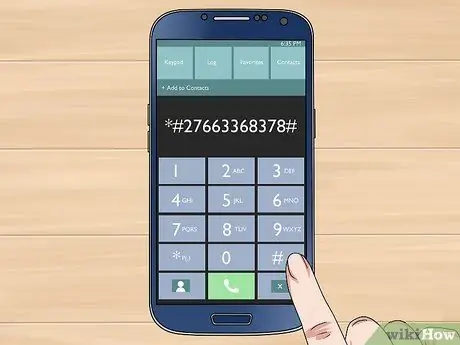
Trin 2. Åbn tastaturet
Du skal indtaste koden på tastaturet for at åbne menuen Service. Når tastaturet åbnes, skal du indtaste følgende kode:
*#27663368378#
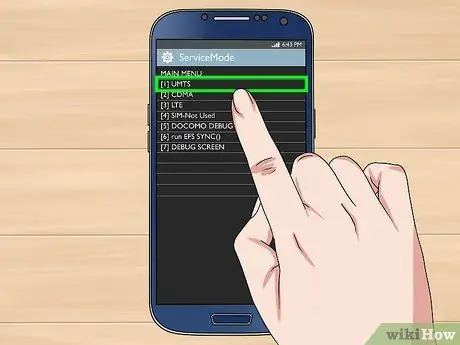
Trin 3. Vælg "[1] UMTS"
Når du har indtastet koden, åbner telefonen automatisk menuen ServiceMode. Herfra skal du vælge "[1] UMTS".
- Tryk på menuvalget på skærmen for at vælge det. Hvis du vælger den forkerte mulighed, skal du trykke på knappen Menu på din telefon og vælge Tilbage.
- Servicetilstandsmenuen er en diagnosemenu for din telefon og er meget kraftfuld. Foretag kun ændringer i de indstillinger, der er beskrevet i denne vejledning. Hvis du ændrer andre indstillinger, kan det få din telefon til at fryse.
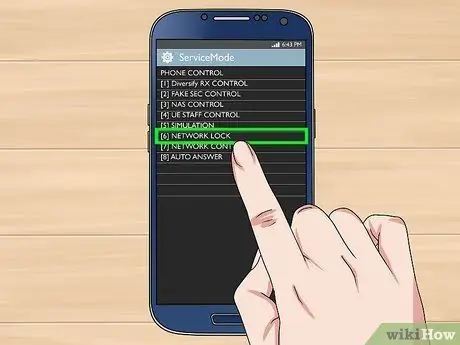
Trin 4. Åbn menuen Debug
Vælg "[1] DEBUG SCREEN" i UTMS -menuen. Vælg "[8] TELEFONKONTROL" i menuen Debug. Vælg "[6] NETVÆRKSLÅS" i telefonstyringsmenuen.
Vælg "[3] Perso SHA256 Off". Hvis du vælger denne indstilling, modtager du et display som dette på telefonens skærm:
SHA256_ENABLED_FLAG [1] SHA256_OFF => SHA256_ON
Tryk på den første linje. Vælg "SHA256_ENABLED_FLAG [1]" med din finger. Telefonen viser:
MENU IKKE EXISTPRESS TILBAGE NØGLE
Trin 1.
For at fortsætte skal du trykke på menuknappen på din telefon og vælge Tilbage
Sørg for, at indstillingerne er ændret korrekt. Når du laver en sikkerhedskopi, vil meddelelsesvisningen fra trin 4 nu være:
SHA256_ENABLED_FLAG [0] SHA256_OFF => Ikke ændret
Vend tilbage til UMTS -menuen. Tryk på menuknappen, og vælg Tilbage fire gange, indtil du vender tilbage til UMTS hovedmenu. Vælg "[6] FÆLLES", og vælg derefter "[6] NV REBUILD". Følgende meddelelse vises:
Golden-Backup findes Du kan gendanne Cal/NV
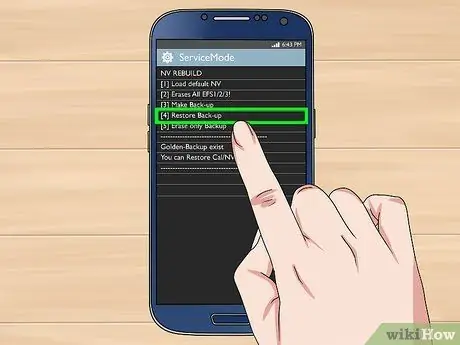
Trin 1. Gendan din sikkerhedskopi
Vælg "[4] Gendan sikkerhedskopi" i menuen NV REBUILD. Telefonen genstarter automatisk. Nu er din telefon låst op. Indsæt SIM -kortet fra din nye operatør; Hvis du ikke bliver bedt om at indtaste oplåsningskoden, var processen vellykket. Sørg for, at du kan oprette forbindelse til netværket.